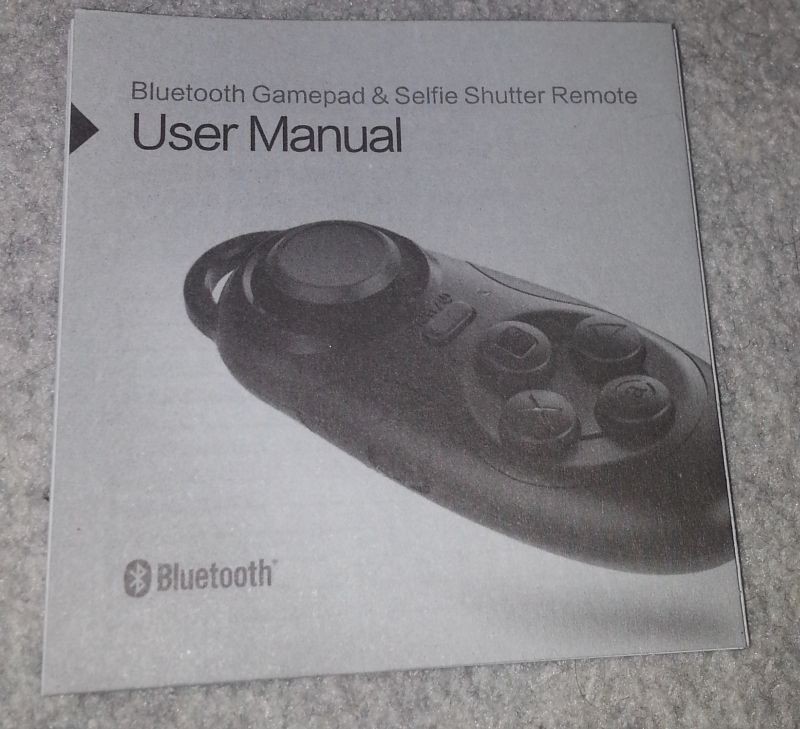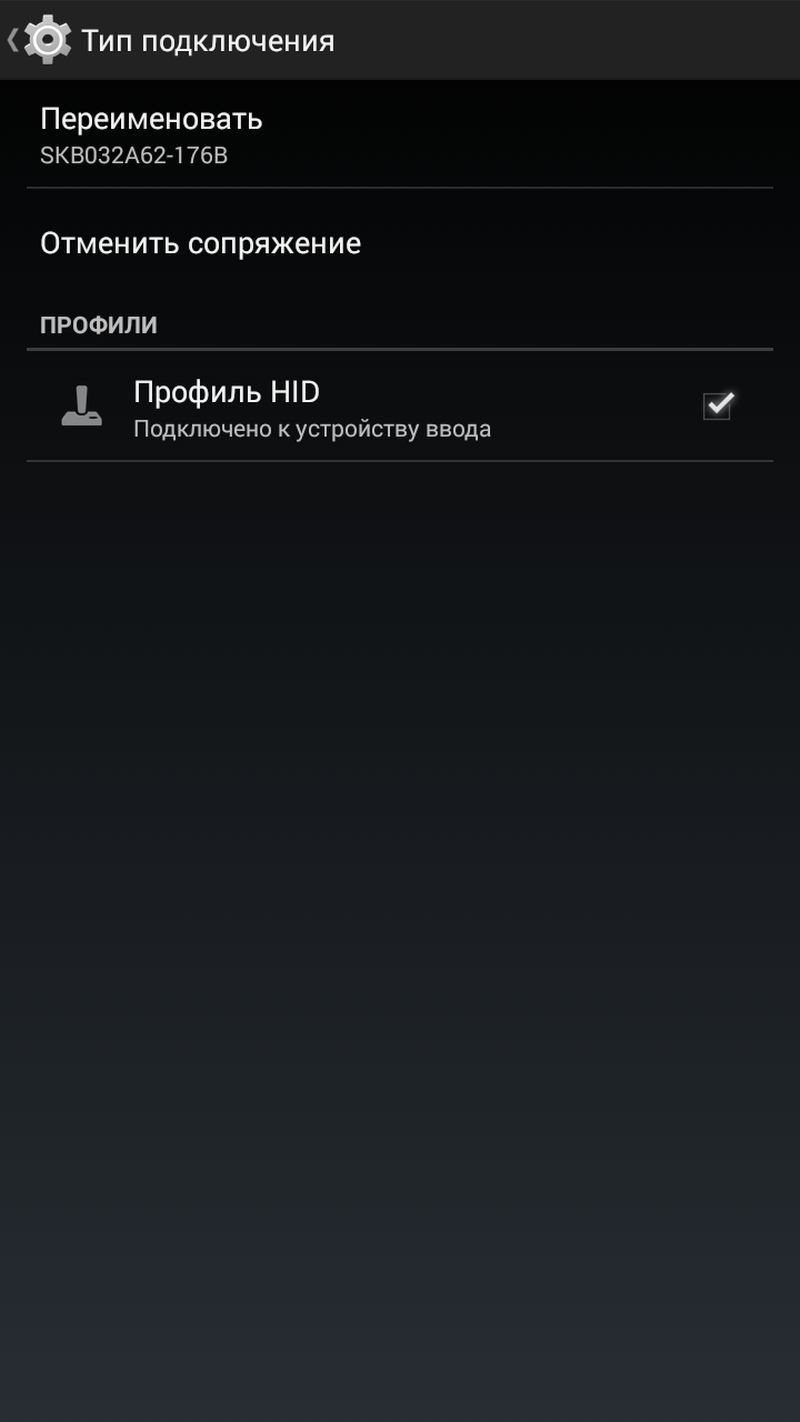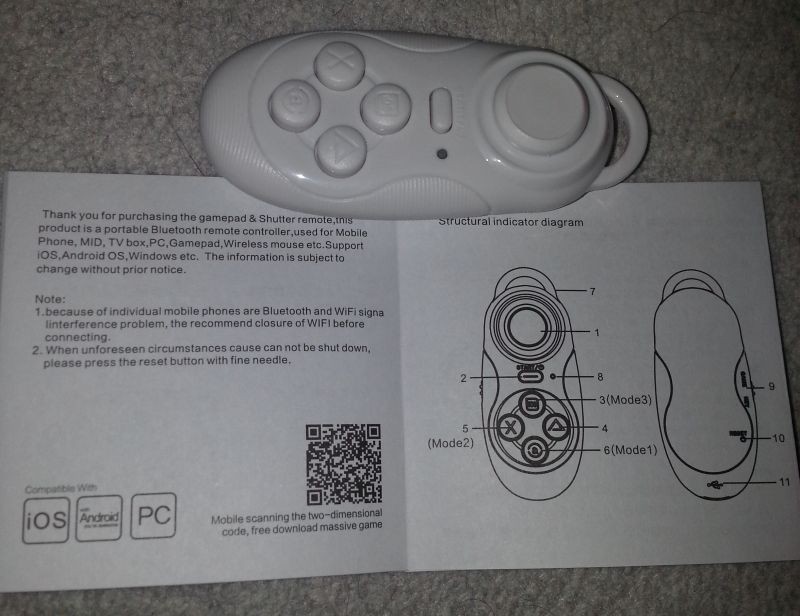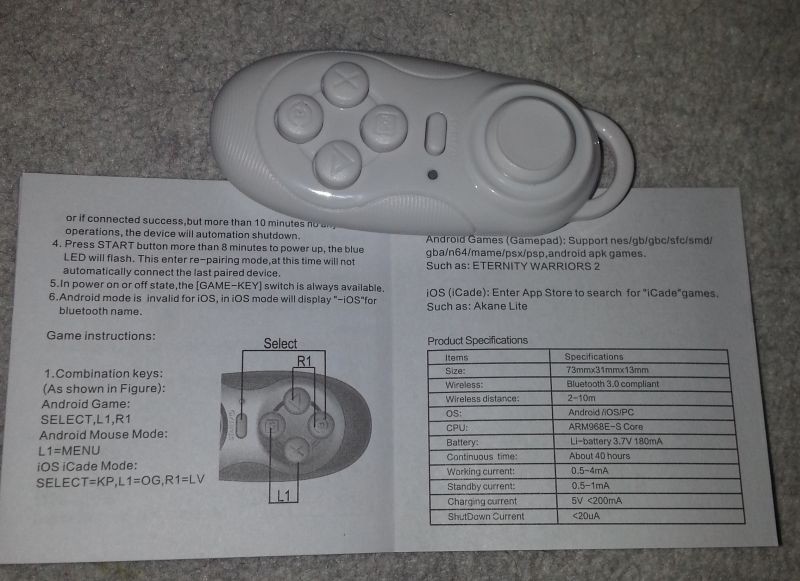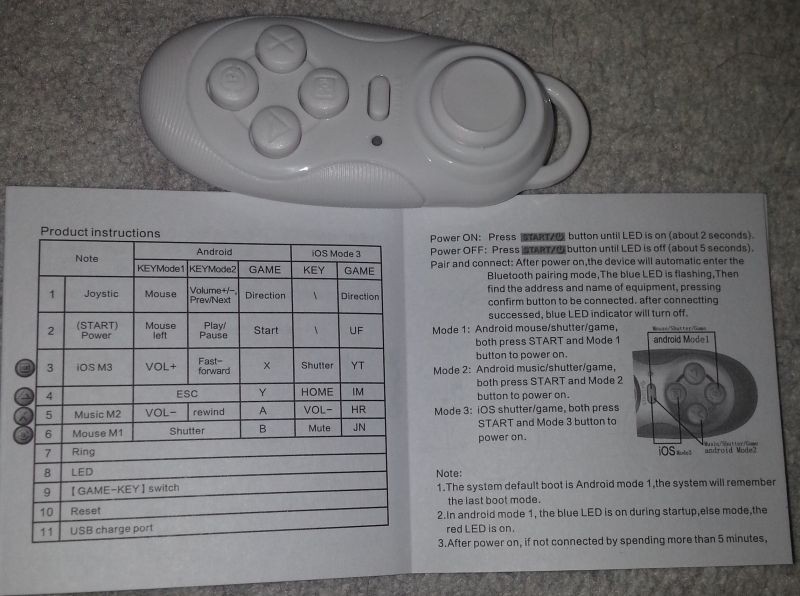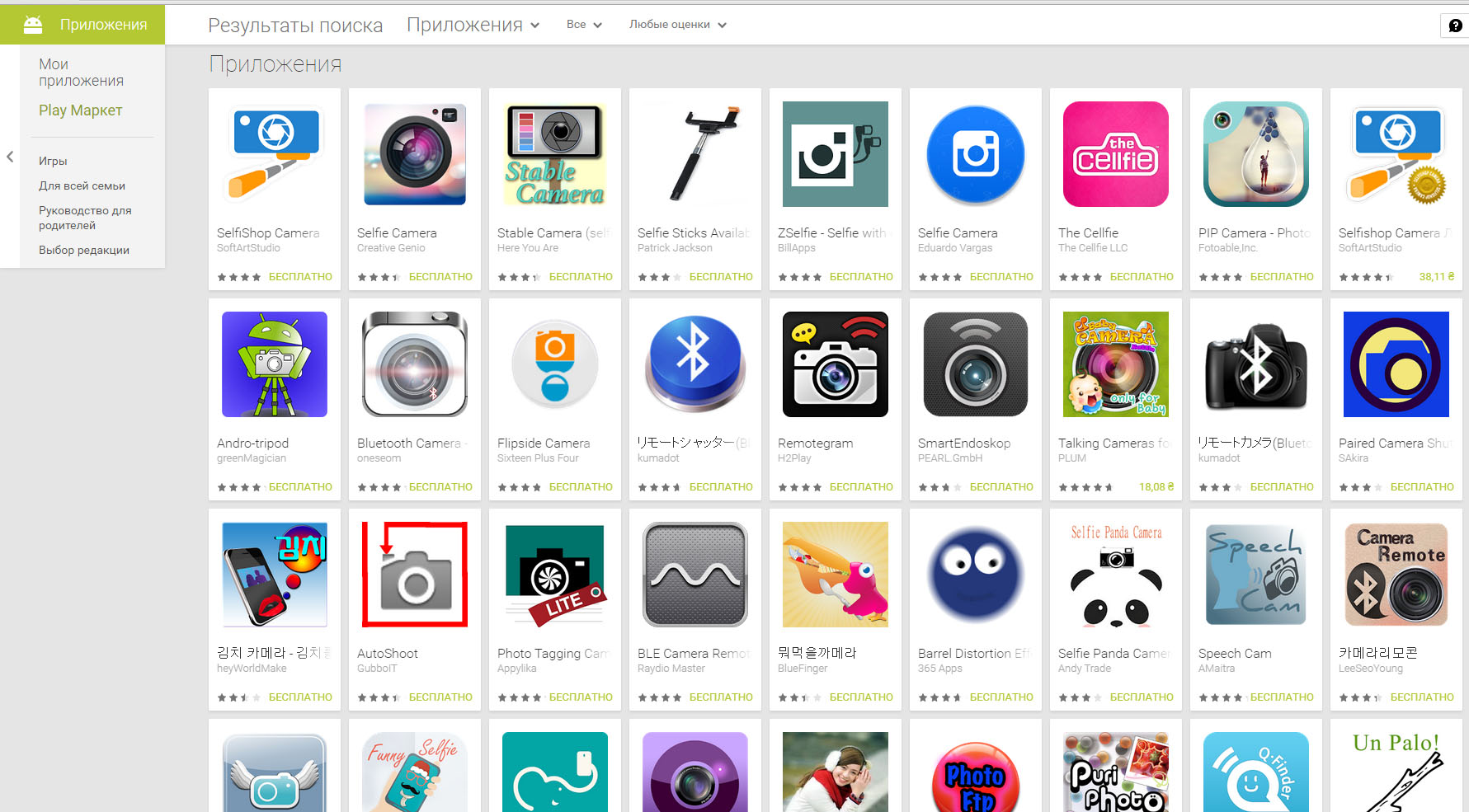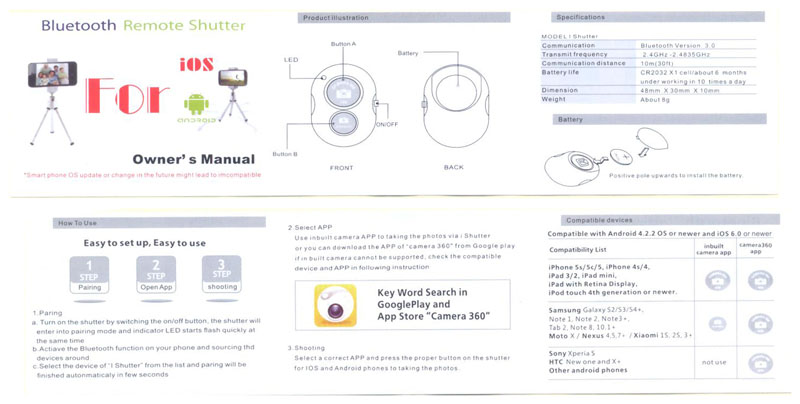Этот гаджет позволяет управлять телефонами и планшетами на ОС Android и iOS, а также с любыми компьютерами, поддерживающими связь по протоколу Bluetooth.
Заряжается устройство через порт micro USB и имеет несколько режимов работы.
Я давно искал именно такую штуку, чтобы была компактным пультом для телефонапланшета. Увы, поисковая выдача китайских магазинов постоянно подсовывала одно-двухкнопочные пультики для селфи. Составить правильный запрос никак не удавалось. (осторожно, много фото)
Лирика
Однажды FT прислал бракованный товар и не хотел возвращать за него деньги. Это вам не Али, где можно открыть диспут и вернуть всё до копейки. На фасте такое не работает. Вам придётся отослать товары обратно, за свой счёт. Когда менеджеры фаста получат вашу посылку, они её осмотрят и примут решение о возвращении уплаченных вами сумм за сам товар и за обратную пересылку. При этом, нет никакого третейского судьи между вами и продавцом, как на Али. Продавец сам принимает решение. И, возможно, не в вашу пользу.
В итоге, я бодался с ними за возврат $50 долларов и смог дободаться лишь до гифт купона на 15 баксов. Что ж, пусть хоть так.
Поскольку мне ничего не было нужно с Фаста, купон лежал нетронутым примерно месяц.
Как-то раз я смотрел категорию «New Products» на сайте и увидел этот пульт. Почитал характеристики и понял, что это то, что мне было нужно. Добил заказ до стоимости купона всякой мелочью и нажал «оплатить».
Раньше
До недавнего времени, для того, чтобы управлять смартфоном и планшетом по Bluetooth, я использовал геймпад Wamo G910 в связке с приложением Tincore Keymapper. Большой геймпад удобен тем, что у него есть много органов управления, на которые можно назначить большое количество функций. Неудобен он своими размерами, что очевидно.
Способы использования
В каких ситуациях такое управление может быть полезным:
1. Смартфон подключен проводом к домашнему музыкальному центру или любому другому источнику звука. Чтобы управлять воспроизведением, приходится постоянно подходить с смартфону, что может быть не совсем удобно. Пульт решает эту проблему.
2. Смартфонпланшетсвисток подключен к телевизору через HDMI и выводит на экран фильм. Управлять с дивана удобно пультом.
3. Смартфон лежит в карманестоит на зарядке и подключен по Bluetooth к автомобильной магнитоле. В случае, если смартфон на зарядке, на его экран, как правило, выведен навигатор. С помощью пульта можно управлять музыкой, не отвлекаясь от дороги.
4. Нужно сделать удаленное фото, как с более примитивными пультами.
В общем, я всегда могу найти применение гаджету в своей жизни. Тем более, что тот же Tincore Keymapper позволяет переназначать любые кнопки и их комбинации конкретного устройства на нужные пользователю действия.
Внешний вид и упаковка
Приходит устройство в компактной картонной упаковке.
Спецификации указаны на обратной стороне коробки. Из значимого, совместимость с платформами iOS, Android и PC. Емкость встроенного аккумулятора — 180 mA. Среднее время работы — 40 часов.
Помимо устройства, в коробке только инструкция.
Несмотря на то, что на инструкции изображено устройство в чёрном цвете, на FastTech оно доступно только в белом варианте. Увы, пришлось заказывать белый пульт.
Обратная сторона пустая. Здесь выделяется только отверстие для перезапуска устройства (reset)
В руке гаджет смотрится вот так. Есть колечко для того, чтобы прикрепить пульт на ключи, например, или на шнурок (темляк).
На лицевой стороне расположен thumbpad — джойстик как у PSP. Джойстик передвигается в плоскости, а не отклоняется от центральной оси, как это обычно бывает у больших геймпадов.
Здесь же расположены четыре основные кнопки и кнопка Start.
На одной из боковых граней есть переключатель режимов KEY — GAME.
В нижней части устройства разъем micro USB.
Подключение
С подключением не возникло никаких проблем. При подключении к смартфону на андроиде не потребовалось вводить никаких пин-кодов. Планшет на iOS потребовали пин-код и без проблем скушали «0000».
В системе пульт отображается как HID устройство со сложным названием SKB032AA62-176B.
При желании, его можно переименовать.
Включается и выключается пульт долгим нажатием центральной кнопки. Ещё более долгое нажатие переводит его в режим спаривания (pair mode) со смартфоном или планшетом.
Как я уже говорил, можно переключаться между различными режимами.
Два основных режима:
1. Режим геймпада. Нужно передвинуть ползунок на боковой грани в положение GAME.
2. Режим пультамыши. Ползунок в положение KEY.
В режиме геймпада джойстик работает как джойстик. Четыре основных кнопки как X Y A B. Центральная кнопка — Start.
Также, возможны комбинации:
Start + правая кнопка — Select.
Верхняя и правая — R1.
Нижняя и левая — L1.
Если перевести ползунок в режим KEY, пульт сразу перейдёт в KEY mode 1 (или start + правая кнопка).
В этом режиме джойстик управляет курсором мыши, клавиша start — левая кнопка мыши.
Четыре кнопки — громкость, enter и esc.
KEY mode 2 (зажать start + нижняя кнопка)
В этом режиме джойстик управляет громкостью и переключением между треками. Start — play’pause. Кнопки отвечают за перемотку, enter, esc.
Также, есть по одному дополнительному режиму, совместимому с iOS (один для GAME и один для KEY). Перейти в них можно, зажав start плюс левая кнопка с надписью iOS.
Хочу уточнить, что в обзоре я использую направления сторон, как если бы пульт был расположен в руках горизонтально.
Для наглядности прикладываю последний скриншот из инструкции с табличкой значений кнопок.
Вывод
Устройство получилось многофункциональным и удобным. В эмуляторах ведёт себя адекватно. Правда, комбинации для Select, L1 и R1 зажимать непривычно. Тем более, что иногда бывает необходимо одновременно нажать, например L1 и кнопку A. Увы, с этим джойстиком так сделать не получится, потому что кнопка A задействована для комбинации L1.
Курсором мыши управлять удобно, хотя он ведёт себя не очень предсказуемо. Нужно привыкать к программному ускорению.
Управление аудио и видеоплеерами прекрасное. Разумеется, музыкой можно управлять и при выключенном экране планшетасмартфона.
Если использовать режим геймпада для листания списков (стрелки), то курсор перескакивает через один пункт. Нужно приспосабливаться к более аккуратному отклонению джойстика от центра или, что более удобно, переключаться в режим мыши.
Нельзя перетягивать мышью что-либо.
Вышеупомянутые недостатки с лихвой перекрываются достоинствами гаджета. Такими, как компактность, возможность использования в нескольких режимах. Правда, я бы не советовал приобретать что-либо на FastTech’e, если вы на сто процентов не уверены в том, что к вам приедет качественный товар, потому как вернуть потраченные деньги будет практически нереально.
С этим джойстиком мне повезло.
Ну и, в заключение,
Cat tax
Благодарю за внимание.
P.S. Нашёл пульт на Али. Только цена там в два раза выше. Версия Bluetooth указана 3.0, а не 4.0.
Мини многофункциональный портативный беспроводной Bluetooth V3.0 селфи затвор камеры, геймпад дальний игровой регулятор контроллер совместимый с Android, IOS, ПК для iPhone, Samsung, HTC и др.
Идеально подходит для уплавления для 3D VR шлема.
Может быть использован как дистанционное управление телефоном, планшетом, ТВ и ПК.
Также может быть как игровой контроллер беспроводной или беспроводной мыши
Процессор: ARM968E-S
Тех. характеристики: 40h
Материал Пластик
Цвет Черный
Количество 1шт
Спецификация
Версия Bluetooth V3.0
Рабочий диапазон 2 ~ 10 м
Время в режиме ожидания 180Hour
Соответствующая продукция
Устройства Android / IOS и PC, мобильных телефонов, КПК, планшетных ПК, IPHONE 5S, IPhone 5C, IPhone 5, IPhone 4, IPhone 4S, IPhone 3G, IPhone 3GS, IPOD, IPAD
Тип батареи Литий-ионный аккумулятор
Емкость встроенной батареи 180mAh
Электропитание Рабочий ток: 0,5 ~ 4 мА;Ток в режиме ожидания: 0,5 ~ 1 мА
Размер 2,87 в х 1,26 в в х 0,63 в (7,3 см х 3,2 см х 1,6 см)
Вес 0,6 унции (17 г)
Характеристики компактного джойстика контроллера Mocute 032 Android BK032:
Размеры: 73х31х13 мм
Вес: 14 грамм
Связь: Bluetooth 3.0
Зарядка: micro-USB
Ёмкость аккумулятора:
Процессор: ARM968 — S Core
Рабочий ток: 0.5 — 8 мА
Ток в режиме ожидания: 0.5 — 1 мА
Время работы: до 20 часов
Дальность работы: до 10 метров
Совместимость: iOS/Android/PC
Пароль для создания пары: 0000
Элементы управления устройства таковы: стик (рычажок, джойстик), кнопка переключения режима, четыре кнопки управления — X, (а), [iOS], треугольник — и одна системная кнопка, плюс, лазурный светодиод. Стик дает возможность управлять курсором, позволяя ему двигаться даже по диагонали. Само устройство имеет минимальные размеры, чуть длиннее указательного пальца, весит копейки, по бокам имеет пластмассовую рифлёность, а сверху — место для крепления ремешка или связки ключей.
Для каждой ОС у джойстика имеется свой режим работы. Помимо этого у него есть ещё два универсальных режима — для двух рук (режим геймпада) и одной руки (режим пульта). В качестве пульта можно управлять плеером (!), ставить музыку на паузу через кнопку выключения, переключать песни стиком и менять громкость двумя кнопками. По зажатию выключения и X на секунду устройство переходит в режим мышки, и стик начинает перемещать курсор.
Для включения режима мышки необходимо зажать Х, что будет увеличивать звук устройства, а при переключении кнопка может «запасть», подняв громкость до максимума. Также в управлении активно участвует кнопка выключения питания — в играх она отвечает за Setup, в режиме плеера — за паузу, в режиме мышки — за нажатие левой кнопки. Впрочем, чтобы выключить джойстик нужно держать кнопку около пяти секунд, и единичный тык в неё погоду не испортит. За спуск камеры же отвечает кнопка (а), что весьма удобно, так как она не участвует в работе плеера.
Игры. Например приложения Happy Chick или UMK3, Super Contra.
Это восхитительное, портативное, удивительно всеядное, живучее и симпатично выглядящее устройство, которое легко заряжается и долго работает, а цена ну совсем не кусается. Тот факт, что оно подходит для любого носителя с Bluetooth, делает его почти что Must Have, и это чудо прекрасно подходит для VR шлема, для очков виртуальной реальности.
Вся информация на сайте носит справочный характер и не является публичной офертой, определяемой положениями Статьи 437 Гражданского кодекса Российской Федерации.
Содержание
- Инструкция к bluetooth пульту для селфи
- Bluetooth Remote Shutter для фотосъемки, не касаясь мобильного телефона
- Подключается через Bluetooth к вашему мобильному телефону
- Кнопка спуска с ремешком
- Двойная кнопка затвора
- Вы также можете использовать дешевые умные часы
- Bluetooth remote shutter как настроить android
- Bluetooth Remote Shutter для фотосъемки, не касаясь мобильного телефона
- Подключается через Bluetooth к вашему мобильному телефону
- Кнопка спуска с ремешком
- Двойная кнопка затвора
- Вы также можете использовать дешевые умные часы
- Селфи кнопка или Bluetooth пульт дистанционной съёмки.
- Здравствуйте!
- РАСЦВЕТКИ радуют глаз
- СОВМЕСТИМОСТЬ
- УЗЛЫ УПРАВЛЕНИЯ
- ПОДКЛЮЧЕНИЕ К ТЕЛЕФОНУ
- ПОДОШЕЛ К:
- ВЫВОД:
- Bluetooth затвор для фотокамер Android
- Как работать с приложением
- Секреты Android: Видео
- Инструкция к bluetooth пульту для селфи
- Как подключить селфи палку к телефону Андроид
- Как подключить селфи палку через Блютуз
- Как подключить монопод к Андроиду через провод
- Приложения для монопода на Андроид

Если вам уже повезло и вы приобрели маленького помощника, то вам осталось разобраться в особенностях его работы. На самом деле, в этом нет ничего сложного. Но все-таки нам хочется поделиться информацией о том, как пользоваться пультом для селфи.
Описание схемы пульта:
- световой индикатор для готовности устройства к работе;
- селфи-кнопка для iOS устройств, дополнительный функционал — увеличение громкости смартфона;
- джойстик on/off для включения/выключения пульта;
- селфи-кнопка для Android устройств, дополнительный функционал — ввод (enter);
- крепление для шнурка.
Поддерживаемые системы смартфонов и планшетов:
Особенности пульта:
- радиус действия — 10 метров;
- не является водонепроницаемым;
- для смены батарейки требуется отвертка;
- в первый раз время bluetooth-подключения займет до 5-10 секунд, в следующие подключения — до 2 секунд.
Алгоритм включение пульта:
- включить режим On (п. 3 на схеме). Если индикатор (п. 1 на схеме) замигал, значит устройство работает корректно и готово к работе;
- включить режим bluetooth на смартфоне или на планшете;
- запустить поиск новых устройств, подключить устройство к пульту для соединения;
Имя пульта в списке подключенных bluetooth-устройств:- для iOS: AB Shutter;
- для Android: EDUP-3513, ABShutter;
- в отдельных случаях возможно имя Yunteng.
Иногда система Android не видит пульт в списке устройств. Ниже приведен список бесплатных приложений, которые могут помочь.
- запустить камеру вашего устройства;
- нажать на соответствующую кнопку (для iOS — п. 2 на схеме, для Android — п. 4 на схеме);
- любование новым фото, выключение пульта при необходимости (п. 3 на схеме);
- для повторного включения выбирать имя среди подключенных устройств больше не придется.
Бесплатные приложения для Android, если устройство не видит пульт:
- Selfishop Camera;
Специальное приложение, разработанное для селфи пульта. - Camera360.
- настройки (значок в виде шестеренки);
- дополнительные настройки (advanced settings);
- настройки камеры (camera settings);
- клавиша громкости (volume function);
- выбрать съемку (сapture).
Пошаговая настройка приложения:
Источник
Bluetooth Remote Shutter для фотосъемки, не касаясь мобильного телефона
Фотосъемка стала основной вещью в любом мобильном телефоне, и мы говорим не о художественных или творческих фотографиях, а о тех повседневных, которые мы делаем каждый день, и бывают моменты, когда необходимо взять несколько гаджетов, чтобы сделать фотографии. проще и быстрее, не касаясь телефона, благодаря дистанционному затвору .
Они совсем не новы, но это типично гаджеты что мы помним только тогда, когда это будет действительно полезно для нас. Кнопка дистанционного затвора позволяет нам, чтобы иметь возможность снимать без телефона.
Подключается через Bluetooth к вашему мобильному телефону
Эти типы кнопок обычно довольно компактны по размеру и имеют дизайн, который делает их идеально подходит для ношения брелка рядом с ключами, так что вам не нужно искать их, когда они необходимы. Эти кнопки подключены к нашему мобильному телефону с помощью подключения Bluetooth.
Один Раз эта кнопка была подключена через беспроводное соединение мы можем начать фотографировать, нажав на него. Потому что, когда мы открываем приложение камеры, нажатием этой кнопки мы будем снимать каждую фотографию. Так, например, если мы видим себя в положении, когда нужно сделать групповое фото, на котором мы также хотим выйти, мы можем поместить мобильный телефон на штатив или на любую поверхность с идеально сфокусированной сценой и нажать на расстоянии, чтобы сделать фотография, мы оставляем вам несколько примеров.
Кнопка спуска с ремешком
Мы можем носить эту кнопку Camkix на шее благодаря ремешку, который он приносит с собой. Его также можно снять со шнура, чтобы держать кнопку в руке, чтобы вы могли делать фотографии с полным комфортом. Вы можете оставаться на связи с iPhone or Android мобильный на расстоянии 10 метров.
Двойная кнопка затвора
Эта кнопка является одной из самых популярных на рынке. Эта на самом деле предлагает us две кнопки, одна для телефонов Android и одна для iPhone с Ios , Он подключается через Bluetooth на расстоянии не более десяти метров.
Вы также можете использовать дешевые умные часы
Есть много умных часов, которые имеют функцию удаленного затвора. Даже очень простой, такой как тот, который мы приносим вам сегодня, имеет функцию, с помощью которой машем рукой, мы можем сфотографировать так же, как мы сделали бы, например, с кнопкой, подобной той, которую мы видели ранее. Все благодаря тому же принципу, через подключение Bluetooth.
Источник
Bluetooth remote shutter как настроить android
Bluetooth Remote Shutter для фотосъемки, не касаясь мобильного телефона
Фотосъемка стала основной вещью в любом мобильном телефоне, и мы говорим не о художественных или творческих фотографиях, а о тех повседневных, которые мы делаем каждый день, и бывают моменты, когда необходимо взять несколько гаджетов, чтобы сделать фотографии. проще и быстрее, не касаясь телефона, благодаря дистанционному затвору .
Они совсем не новы, но это типично гаджеты что мы помним только тогда, когда это будет действительно полезно для нас. Кнопка дистанционного затвора позволяет нам, чтобы иметь возможность снимать без телефона.
Подключается через Bluetooth к вашему мобильному телефону
Эти типы кнопок обычно довольно компактны по размеру и имеют дизайн, который делает их идеально подходит для ношения брелка рядом с ключами, так что вам не нужно искать их, когда они необходимы. Эти кнопки подключены к нашему мобильному телефону с помощью подключения Bluetooth.
Раз эта кнопка была подключена через беспроводное соединение мы можем начать фотографировать, нажав на него. Потому что, когда мы открываем приложение камеры, нажатием этой кнопки мы будем снимать каждую фотографию. Так, например, если мы видим себя в положении, когда нужно сделать групповое фото, на котором мы также хотим выйти, мы можем поместить мобильный телефон на штатив или на любую поверхность с идеально сфокусированной сценой и нажать на расстоянии, чтобы сделать фотография, мы оставляем вам несколько примеров.
Кнопка спуска с ремешком
Мы можем носить эту кнопку Camkix на шее благодаря ремешку, который он приносит с собой. Его также можно снять со шнура, чтобы держать кнопку в руке, чтобы вы могли делать фотографии с полным комфортом. Вы можете оставаться на связи с iPhone or Android мобильный на расстоянии 10 метров.
Двойная кнопка затвора
Эта кнопка является одной из самых популярных на рынке. Эта на самом деле предлагает us две кнопки, одна для телефонов Android и одна для iPhone с Ios , Он подключается через Bluetooth на расстоянии не более десяти метров.
Вы также можете использовать дешевые умные часы
Есть много умных часов, которые имеют функцию удаленного затвора. Даже очень простой, такой как тот, который мы приносим вам сегодня, имеет функцию, с помощью которой машем рукой, мы можем сфотографировать так же, как мы сделали бы, например, с кнопкой, подобной той, которую мы видели ранее. Все благодаря тому же принципу, через подключение Bluetooth.
Селфи кнопка или Bluetooth пульт дистанционной съёмки.
Здравствуйте!
Приобрёл год назад селфи палку YunTeng 188… Так и провалялась в шкафу год, без дела. Месяц назад делать было нечего, стряхнул с палки пыль и решил использовать по назначению.
Большее извращение чем фоткаться на селфи палку, фоткаться на селфи палку без дистанционного управления, понял в первые минуты использования этого полезного гаджета я, и отправил кровно заработанный $1 в Китай, в обмен на чудо устройство под названием Universal Monopod Shutter.
РАСЦВЕТКИ радуют глаз
СОВМЕСТИМОСТЬ
УЗЛЫ УПРАВЛЕНИЯ
В Беларусь долетела за пару недель. Естественно без батарейки, о чем я был предупреждён из описания доставки и фидбэков. Батарейка CR2032 обошлась в $0.7
Комплектация: пакетик, пульт, инструкция.
Особенность моего пульта состояла в том, что при попытке впихнуть в него батарейку он разделялся на части. Толи батарейка толще чем надо, то ли у производителя не хватило клея.
Из-за этого недоразумения продавец любезно вернул все деньги обратно, на супер клей (капля которого исправила ситуацию).
Вот что из этого получилось.
ПОДКЛЮЧЕНИЕ К ТЕЛЕФОНУ
ПОДОШЕЛ К:
— Jiayu G4, версия 4.2.1.
— Jiayu F1, версия 4.2.2.
При включенном фотоаппарате за спуск затвора отвечает кнопка «iOS», кнопка «Android» не активна.
При выключенном фотоаппарате кнопка «Android» активирует фонарик, кнопка «iOS» поднимает звук.
Дальность действия 15 метров (2 комнаты и коридор).
Батарейка заявлена на 6 месяцев при работе 10 раз в день, у меня в пользовании пока 2 недели.
ВЫВОД:
Полезная вещица для любителей потешить своё эго. К счастью на мой смартфон стал без танцев с бубном, за другие смартфоны предлагаю отписать обладателей в комментариях.
До встречи на просторах социальных сетей!
Bluetooth затвор для фотокамер Android
Как сделать селфи стильным, оригинальным, красивым? Купить монопод? Просить прохожих сфотографировать вас? Есть способ проще: установить специальное приложение для Android, использующее в качестве дистанционного пульта спуска затвора вашу Bluetooth-гарнитуру. Об этом далее.
Как работать с приложением
Все, что нам понадобится, — это смартфон на Андроид и сопряженная с ним гарнитура. Приложений для этой цели в Google Play не очень много, но все же можно найти бесплатное. Я использовал Remote Shutter Camera. С помощью этой программы легко можно сделать Bluetooth удаленный затвор для Android.
Найти это приложение в строке поиска маркета и скачать не составит труда. Поэтому я не буду на этом останавливаться. После установки запускаем программу.
На главной странице доступны две основные кнопки: «Enter camera» (войти в камеру), «Open Gallery» (открыть галерею). Ниже есть еще кнопка настроек, функция расшаривания фото, инструкция к приложению и ссылка на сайт разработчиков.
Несколько слов о меню настроек. В нем можно выставить разрешение обеих камер.
Также доступно включение и отключение звуковых эффектов. В самом низу меню присутствует сброс настроек.
Для того чтобы сделать снимок с помощью Bluetooth-гарнитуры как затвора на Android, нажимаем кнопку «Enter Camera» на смартфоне.
Это меню позволяет включить или выключить вспышку. Также можно выбрать, какой камерой будет сделан снимок: основной или дополнительной. Ну и, конечно, есть затвор.
Устанавливаем телефон под необходимым ракурсом, чтобы сделать снимок. Далее просто нажимаем медиа-кнопку на гарнитуре — и снимок готов. Фотографии сохраняются в отдельной папке. Перейти туда можно, нажав кнопку «Open Gallery» основного меню.
Ну вот и все, что нужно знать о том, как управлять своей камерой через Bluetooth посредством приложения для Android.
Секреты Android: Видео
Инструкция к bluetooth пульту для селфи
Делать селфи не только модно, но и удобно. Правда иногда для снимков вытянутой руки или селфи палки недостаточно. Для такого случая и придумали пульт для селфи. Маленький гаджет напоминает брелок, поэтому не занимает много места и легко помещается в карман.
Если вам уже повезло и вы приобрели маленького помощника, то вам осталось разобраться в особенностях его работы. На самом деле, в этом нет ничего сложного. Но все-таки нам хочется поделиться информацией о том, как пользоваться пультом для селфи.
Описание схемы пульта:
- световой индикатор для готовности устройства к работе;
- селфи-кнопка для iOS устройств, дополнительный функционал — увеличение громкости смартфона;
- джойстик on/off для включения/выключения пульта;
- селфи-кнопка для Android устройств, дополнительный функционал — ввод (enter);
- крепление для шнурка.
Поддерживаемые системы смартфонов и планшетов:
- радиус действия — 10 метров;
- не является водонепроницаемым;
- для смены батарейки требуется отвертка;
- в первый раз время bluetooth-подключения займет до 5-10 секунд, в следующие подключения — до 2 секунд.
Алгоритм включение пульта:
- включить режим On (п. 3 на схеме). Если индикатор (п. 1 на схеме) замигал, значит устройство работает корректно и готово к работе;
- включить режим bluetooth на смартфоне или на планшете;
- запустить поиск новых устройств, подключить устройство к пульту для соединения;
Имя пульта в списке подключенных bluetooth-устройств:
- для iOS: AB Shutter;
- для Android: EDUP-3513, ABShutter;
- в отдельных случаях возможно имя Yunteng.
Иногда система Android не видит пульт в списке устройств. Ниже приведен список бесплатных приложений, которые могут помочь.
Бесплатные приложения для Android, если устройство не видит пульт:
Специальное приложение, разработанное для селфи пульта.
- настройки (значок в виде шестеренки);
- дополнительные настройки (advanced settings);
- настройки камеры (camera settings);
- клавиша громкости (volume );
- выбрать съемку (сapture).
Пошаговая настройка приложения:
Как подключить селфи палку к телефону Андроид
Мода на селфи, ввела в нашу жизнь совершенно новые приспособления, которые упрощают весь процесс фотографирования, и именно поэтому многие задаются вопросу как подключить селфи палку к телефону Андроид. Селфи палка может подключаться к телефону двумя способами: с помощью Bluetooth или провода, который подключается чаще всего в разъем наушников.
А что делать, если не получается подключить монопод? Или он просто не работает? Не паникуйте заранее, ведь решение может быть предельно простым!
Как подключить селфи палку через Блютуз
Remote shutter — это специальный пульт, который может взаимодействовать с телефоном с помощью Bluetooth. Он и подходит для обычного Bluetooth монопода. Он помогает управлять устройством на определенном расстоянии. В таком случае вы можете получать прекрасные снимки нажимая всего одну кнопку. Если не подключить этот маленький аксессуар, то monopod вообще не будет работать.
Ни каких других проблем с Блютуз моноподом возникнуть по сути не может. Главное зарядить палку и пульт, а потом подключить их друг к другу, и тогда все получится. Как правило, настраивать такое подключение не нужно. Разобраться с пультом очень просто, достаточно выбрать ту кнопку, которая нужна для вашего устройства. Обычно их там две, одна предназначена для Android, а другая для IOS.
Видео инструкция — Подключаем селфи монопод через Bluetooth
Как подключить монопод к Андроиду через провод
В данном случае речь пойдет о сэлфи с проводом, который подключается в то гнездо, которое предназначено для наушников. Для работы такой селфи палки не нужен Remote Shutter, а все потому что устройство настраивается вручную. Но вот как раз по этой причине и возникает основная масса проблем. Есть такие специфичные устройства которые не распознают monopod, и камера просто не видит его.
Для начала, после того как вы подключили палку к смартфону, но он не был им распознан, рекомендуется попробовать проверить плотность подключения провода в разъеме.
Также кнопки на камере вашего смартфона могут быть не подготовлены для работы с селфи палкой, и это тоже может стать причиной неработоспособности устройства. Если причина в них, то надо проделать небольшую работу, которая поможет их настроить.
- Для начала зайдите в режим камеры, после чего необходимо будет нажать на три точки, расположенные в углу экрана.
- Затем перейдите в настройки, которые как правило обозначены шестерёнкой. Там, нужно выбрать раздел с общими настройками.
- После нужно изменить параметры клавиш громкости, после чего сохранив результат, надо вернуться в камеру, для того чтобы убедиться, что настройка прошла успешно.
- Если после проделанной работы все еще не получилось подключить его, попробуйте еще раз, и убедитесь обязательно в том, что вы сохраняете свой результат.
- Если снова ничего не изменилось, то смотрите рекомендации ниже (обратите внимание на видео инструкцию).
Как настроить монопод Селфи палку Android — Видео инструкция
Есть смартфоны, в которых нет такой функции, которая помогла бы переназначить кнопки. Тогда лучшим выходом для вас будет скачать приложение для камеры. Таких сегодня сотни разновидностей, останется лишь подобрать подходящее. Такие приложения в основном настраивать не нужно, он начинает сам функционировать правильно. Но, в редких случаях, все же придется покопаться в настройках приложения, но там все куда проще. Play Market (Google Play) — это основной магазины, в котором можно найти нужные приложения.
Ну, а если и этот вариант вам не подходит, то причина скрыта в прошивке смартфона. Все дело в том, что в самых редких случаях, на смартфон не получается установить приложение. Тогда нужно будет перепрошить устройство. Но будьте осторожны, если устройство на гарантии, перепрошивка ее аннулирует.
Также, многие могут задавать кричащий вопрос: «не работает монопод для селфи на андроид, что делать?» он может не работать и в случае, если на вашем устройстве стоит его устаревшая версия. Это один из более распространенных случаев.
Приложения для монопода на Андроид
Ниже вы сможете найти небольшой список самых функциональных и простых программ (приложений) для вашего телефона. Мы не будем расписывать о каждом приложение кучу информации, и скажем лишь то что все они реально крутые и очень простые в использовании! И их конечно представленные ниже приложения для селфи палки можно бесплатно скачать с Гугл Плей !
- SelfiShop Camera
- Camera FV-5
- The Cellfie
- B612
- Retrica
Также, выбирая селфи палку, посмотрите заранее его функциональные характеристики, он может быть просто не предназначен для устройств на Android. Есть варианты универсальные, есть те, которые предназначены только для Андроид, ну а есть специально созданные для IOS.
Теперь вы знаете, как подключить селфи палку к телефону Android быстро и без лишних движений. И теперь можно прийти к заключаещему выводу, что причин неправильной работы селфи устройства может быть несколько, но при этом каждая обладает своим решением. Важно знать, что Remote Shutter не всегда есть в наличии комплекта. Если его все же не оказалось в вашей комплектации, не нужно поднимать панику. Он продается отдельно, а значит решение есть!
Источник
Привет!
Сегодня хочу поделиться с Вами отзывом на универсальный пульт-брелок для селфи.
До приобретения этого пульта я просила своих друзей пофоткать меня, либо пользовалась своей вытянутой рукой для «селфяшек».
Перейдем к обзору пульта блютуз для селфи Bluetooth Remote Shutter

пульт блютуз для селфи Bluetooth Remote Shutter
ОБЩАЯ ИНФОРМАЦИЯ:
Страна изготовитель: Китай
Модель: Bluetooth Remote Shutter S01ISA
Место покупки: OZON
Стоимость товара: 149 рублей.
ВНЕШНИЙ ВИД:
Пульт укомплектован в небольшой пакетик. На самом пакетике представлена основная информация: назначение, совместимость, тип, версия и другое.

В комплекте идет: сам блютуз пульт и инструкция по использованию.
ПУЛЬТ:
Пульт черного цвета. На самом пульте 2 основные кнопки для спуска кадра:
- Селфи кнопка для iOS устройств
- Селфи кнопка для Android устройств.

Слева располагается джойстик on|off для включения и отключения пульта. После включения загорается синим цветом индикатор включения, который располагается в правом нижнем углу на пульте.

Сверху располагается крепление для шнурка.
РУКОВОДСТВО ПО ПРИМЕНЕНИЮ:
Руководство по применению выглядит как небольшой двухсторонний листочек . Материал подается на русском языке, информация изложена кратко и понятно. Единственный минус – мелкий размер шрифта.
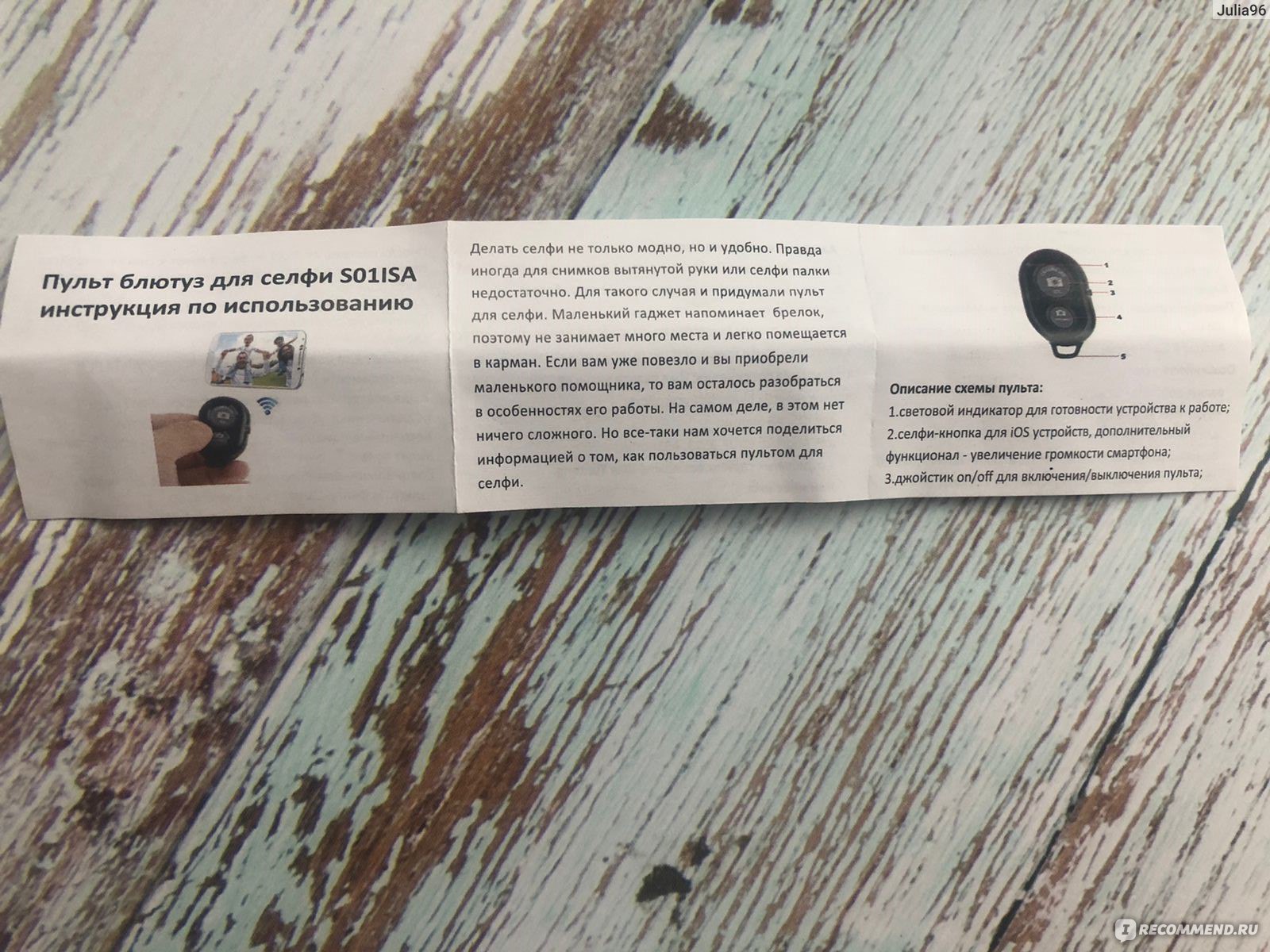
руководство
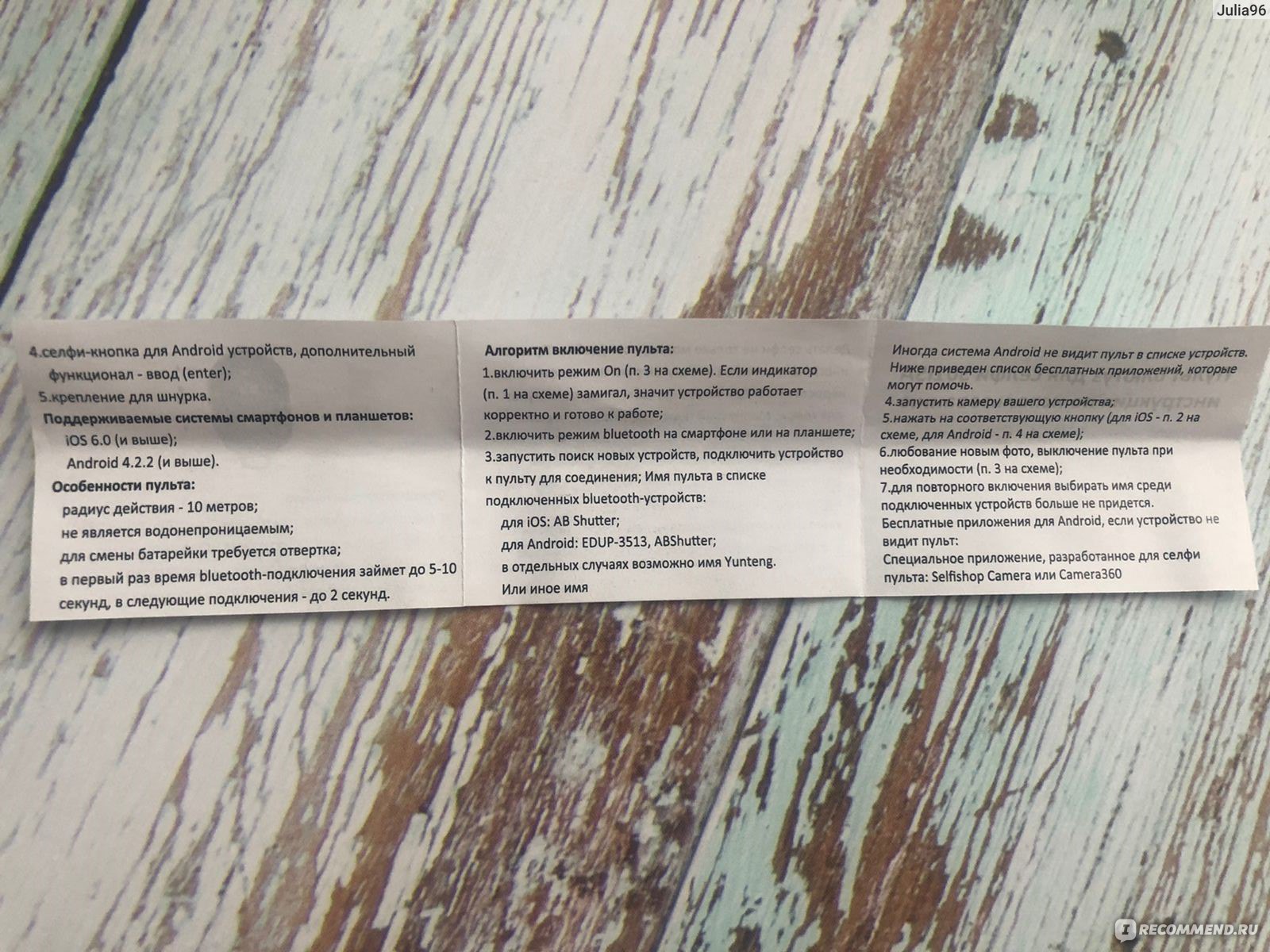
руководство
ПОДКЛЮЧЕНИЕ/СОПРЯЖЕНИЕ С ТЕЛЕФОНОМ:
Для подключения и начала использования пульта необходимо включить блютуз, сопряжение происходит автоматически. То есть в настройках ничего не нужно находить.
При первичном включении блютуз и кнопки on загорается световой индикатор на пульте и по истечению 5-10 секунд устройство можно эксплуатировать. При следующих подключениях в течении 2-х секунд устройство будет готово к использованию.

индикатор
Пульт работает на батарейке, если честно я еще не меняла, поэтому не знаю ее стоимость.

батарейка
МОЕ ПРИМЕНЕНИЕ:
Я очень люблю фотографироваться, но по жизни мне не повезло. У меня мало друзей, и те кто есть – фотографировать не умеют или попросту не хотят. Селфи надоедают, а на профессионального фотографа не всегда есть финансы, поэтому я и приобрела пульт для съемки. Так же купила штатив, чтобы фотографировать было удобнее.

фото с использованием пульта
Если приглядеться, то видно, что в руке я держу пульт. Чтобы такого не возникало советую выбирать более удачливую позу, чтобы руку не было видно.
Также из рекомендаций хочу сказать, что делайте несколько снимков. Были случаи что, телефон не успевал сфокусировать и фотографии получались размазанные.

фото с использованием пульта
Обе фотографии сделаны с использованием штатива и пульта.
Пульт действительно упростил жизнь, ведь теперь не нужно кого-то упрашивать и отвлекать от дел, чтобы тебя сфотографировали. Покупкой я, безусловно, рада.
ДОСТОИНСТВА:
- ЦЕНА=КАЧЕСТВО
- Удобный размер пульта, легко располагается в руке.
- Охват до 10 метров.
- Легкое подключение в течении 2-х секунд. Не нужно «копаться» в настройках телефона. Сопряжение происходит автоматически.
Недостатков я не нашла. К покупке рекомендую. Очень полезная и недорогая вещь.
Спасибо за внимание, Ваша Julia96.
Этот гаджет позволяет управлять телефонами и планшетами на ОС Android и iOS, а также с любыми компьютерами, поддерживающими связь по протоколу Bluetooth.
Заряжается устройство через порт micro USB и имеет несколько режимов работы.
Я давно искал именно такую штуку, чтобы была компактным пультом для телефона\планшета. Увы, поисковая выдача китайских магазинов постоянно подсовывала одно-двухкнопочные пультики для селфи. Составить правильный запрос никак не удавалось. (осторожно, много фото)
Лирика
Однажды FT прислал бракованный товар и не хотел возвращать за него деньги. Это вам не Али, где можно открыть диспут и вернуть всё до копейки. На фасте такое не работает. Вам придётся отослать товары обратно, за свой счёт. Когда менеджеры фаста получат вашу посылку, они её осмотрят и примут решение о возвращении уплаченных вами сумм за сам товар и за обратную пересылку. При этом, нет никакого третейского судьи между вами и продавцом, как на Али. Продавец сам принимает решение. И, возможно, не в вашу пользу.
В итоге, я бодался с ними за возврат $50 долларов и смог дободаться лишь до гифт купона на 15 баксов. Что ж, пусть хоть так.
Поскольку мне ничего не было нужно с Фаста, купон лежал нетронутым примерно месяц.
Как-то раз я смотрел категорию «New Products» на сайте и увидел этот пульт. Почитал характеристики и понял, что это то, что мне было нужно. Добил заказ до стоимости купона всякой мелочью и нажал «оплатить».
Раньше
До недавнего времени, для того, чтобы управлять смартфоном и планшетом по Bluetooth, я использовал геймпад Wamo G910 в связке с приложением Tincore Keymapper. Большой геймпад удобен тем, что у него есть много органов управления, на которые можно назначить большое количество функций. Неудобен он своими размерами, что очевидно.
Способы использования
В каких ситуациях такое управление может быть полезным:
1. Смартфон подключен проводом к домашнему музыкальному центру или любому другому источнику звука. Чтобы управлять воспроизведением, приходится постоянно подходить с смартфону, что может быть не совсем удобно. Пульт решает эту проблему.
2. Смартфон\планшет\свисток подключен к телевизору через HDMI и выводит на экран фильм. Управлять с дивана удобно пультом.
3. Смартфон лежит в кармане\стоит на зарядке и подключен по Bluetooth к автомобильной магнитоле. В случае, если смартфон на зарядке, на его экран, как правило, выведен навигатор. С помощью пульта можно управлять музыкой, не отвлекаясь от дороги.
4. Нужно сделать удаленное фото, как с более примитивными пультами.
В общем, я всегда могу найти применение гаджету в своей жизни. Тем более, что тот же Tincore Keymapper позволяет переназначать любые кнопки и их комбинации конкретного устройства на нужные пользователю действия.
Внешний вид и упаковка
Приходит устройство в компактной картонной упаковке.
Спецификации указаны на обратной стороне коробки. Из значимого, совместимость с платформами iOS, Android и PC. Емкость встроенного аккумулятора — 180 mA. Среднее время работы — 40 часов.
Помимо устройства, в коробке только инструкция.
Несмотря на то, что на инструкции изображено устройство в чёрном цвете, на FastTech оно доступно только в белом варианте. Увы, пришлось заказывать белый пульт.
Обратная сторона пустая. Здесь выделяется только отверстие для перезапуска устройства (reset)
В руке гаджет смотрится вот так. Есть колечко для того, чтобы прикрепить пульт на ключи, например, или на шнурок (темляк).
На лицевой стороне расположен thumbpad — джойстик как у PSP. Джойстик передвигается в плоскости, а не отклоняется от центральной оси, как это обычно бывает у больших геймпадов.
Здесь же расположены четыре основные кнопки и кнопка Start.
На одной из боковых граней есть переключатель режимов KEY — GAME.
В нижней части устройства разъем micro USB.
Подключение
С подключением не возникло никаких проблем. При подключении к смартфону на андроиде не потребовалось вводить никаких пин-кодов. Планшет на iOS потребовали пин-код и без проблем скушали «0000».
В системе пульт отображается как HID устройство со сложным названием SKB032AA62-176B.
При желании, его можно переименовать.
Включается и выключается пульт долгим нажатием центральной кнопки. Ещё более долгое нажатие переводит его в режим спаривания (pair mode) со смартфоном или планшетом.
Как я уже говорил, можно переключаться между различными режимами.
Два основных режима:
1. Режим геймпада. Нужно передвинуть ползунок на боковой грани в положение GAME.
2. Режим пульта\мыши. Ползунок в положение KEY.
В режиме геймпада джойстик работает как джойстик. Четыре основных кнопки как X Y A B. Центральная кнопка — Start.
Также, возможны комбинации:
Start + правая кнопка — Select.
Верхняя и правая — R1.
Нижняя и левая — L1.
Если перевести ползунок в режим KEY, пульт сразу перейдёт в KEY mode 1 (или start + правая кнопка).
В этом режиме джойстик управляет курсором мыши, клавиша start — левая кнопка мыши.
Четыре кнопки — громкость, enter и esc.
KEY mode 2 (зажать start + нижняя кнопка)
В этом режиме джойстик управляет громкостью и переключением между треками. Start — play’pause. Кнопки отвечают за перемотку, enter, esc.
Также, есть по одному дополнительному режиму, совместимому с iOS (один для GAME и один для KEY). Перейти в них можно, зажав start плюс левая кнопка с надписью iOS.
Хочу уточнить, что в обзоре я использую направления сторон, как если бы пульт был расположен в руках горизонтально.
Для наглядности прикладываю последний скриншот из инструкции с табличкой значений кнопок.
Вывод
Устройство получилось многофункциональным и удобным. В эмуляторах ведёт себя адекватно. Правда, комбинации для Select, L1 и R1 зажимать непривычно. Тем более, что иногда бывает необходимо одновременно нажать, например L1 и кнопку A. Увы, с этим джойстиком так сделать не получится, потому что кнопка A задействована для комбинации L1.
Курсором мыши управлять удобно, хотя он ведёт себя не очень предсказуемо. Нужно привыкать к программному ускорению.
Управление аудио и видеоплеерами прекрасное. Разумеется, музыкой можно управлять и при выключенном экране планшета\смартфона.
Если использовать режим геймпада для листания списков (стрелки), то курсор перескакивает через один пункт. Нужно приспосабливаться к более аккуратному отклонению джойстика от центра или, что более удобно, переключаться в режим мыши.
Нельзя перетягивать мышью что-либо.
Вышеупомянутые недостатки с лихвой перекрываются достоинствами гаджета. Такими, как компактность, возможность использования в нескольких режимах. Правда, я бы не советовал приобретать что-либо на FastTech’e, если вы на сто процентов не уверены в том, что к вам приедет качественный товар, потому как вернуть потраченные деньги будет практически нереально.
С этим джойстиком мне повезло.
Ну и, в заключение,
Cat tax
Благодарю за внимание.
P.S. Нашёл пульт на Али. Только цена там в два раза выше. Версия Bluetooth указана 3.0, а не 4.0.
Мини многофункциональный портативный беспроводной Bluetooth V3.0 селфи затвор камеры, геймпад дальний игровой регулятор контроллер совместимый с Android, IOS, ПК для iPhone, Samsung, HTC и др.
Идеально подходит для уплавления для 3D VR шлема.
Может быть использован как дистанционное управление телефоном, планшетом, ТВ и ПК.
Также может быть как игровой контроллер беспроводной или беспроводной мыши
Процессор: ARM968E-S
Тех. характеристики: 40h
Материал Пластик
Цвет Черный
Количество 1шт
Спецификация
Версия Bluetooth V3.0
Рабочий диапазон 2 ~ 10 м
Время в режиме ожидания 180Hour
Соответствующая продукция
Устройства Android / IOS и PC, мобильных телефонов, КПК, планшетных ПК, IPHONE 5S, IPhone 5C, IPhone 5, IPhone 4, IPhone 4S, IPhone 3G, IPhone 3GS, IPOD, IPAD
Тип батареи Литий-ионный аккумулятор
Емкость встроенной батареи 180mAh
Электропитание Рабочий ток: 0,5 ~ 4 мА;Ток в режиме ожидания: 0,5 ~ 1 мА
Размер 2,87 в х 1,26 в в х 0,63 в (7,3 см х 3,2 см х 1,6 см)
Вес 0,6 унции (17 г)
Характеристики компактного джойстика контроллера Mocute 032 Android BK032:
Размеры: 73х31х13 мм
Вес: 14 грамм
Связь: Bluetooth 3.0
Зарядка: micro-USB
Ёмкость аккумулятора:
Процессор: ARM968 — S Core
Рабочий ток: 0.5 — 8 мА
Ток в режиме ожидания: 0.5 — 1 мА
Время работы: до 20 часов
Дальность работы: до 10 метров
Совместимость: iOS/Android/PC
Пароль для создания пары: 0000
Элементы управления устройства таковы: стик (рычажок, джойстик), кнопка переключения режима, четыре кнопки управления — X, (а), [iOS], треугольник — и одна системная кнопка, плюс, лазурный светодиод. Стик дает возможность управлять курсором, позволяя ему двигаться даже по диагонали. Само устройство имеет минимальные размеры, чуть длиннее указательного пальца, весит копейки, по бокам имеет пластмассовую рифлёность, а сверху — место для крепления ремешка или связки ключей.
Для каждой ОС у джойстика имеется свой режим работы. Помимо этого у него есть ещё два универсальных режима — для двух рук (режим геймпада) и одной руки (режим пульта). В качестве пульта можно управлять плеером (!), ставить музыку на паузу через кнопку выключения, переключать песни стиком и менять громкость двумя кнопками. По зажатию выключения и X на секунду устройство переходит в режим мышки, и стик начинает перемещать курсор.
Для включения режима мышки необходимо зажать Х, что будет увеличивать звук устройства, а при переключении кнопка может «запасть», подняв громкость до максимума. Также в управлении активно участвует кнопка выключения питания — в играх она отвечает за Setup, в режиме плеера — за паузу, в режиме мышки — за нажатие левой кнопки. Впрочем, чтобы выключить джойстик нужно держать кнопку около пяти секунд, и единичный тык в неё погоду не испортит. За спуск камеры же отвечает кнопка (а), что весьма удобно, так как она не участвует в работе плеера.
Игры. Например приложения Happy Chick или UMK3, Super Contra.
Это восхитительное, портативное, удивительно всеядное, живучее и симпатично выглядящее устройство, которое легко заряжается и долго работает, а цена ну совсем не кусается. Тот факт, что оно подходит для любого носителя с Bluetooth, делает его почти что Must Have, и это чудо прекрасно подходит для VR шлема, для очков виртуальной реальности.
Вся информация на сайте носит справочный характер и не является публичной офертой, определяемой положениями Статьи 437 Гражданского кодекса Российской Федерации.
Купить
Обзор:
Обзор кнопки Black Wireless Bluetooth Remote Camera Shutter
Инструкция к bluetooth пульту для селфи. Делать селфи не только модно, но и удобно. Правда иногда для снимков вытянутой руки или селфи палки недостаточно. Для такого случая и придумали пульт для селфи . Маленький гаджет напоминает брелок, поэтому не занимает много места и легко помещается в карман.. Описание схемы пульта: световой индикатор для готовности устройства к работе; селфи-кнопка для iOS устройств, дополнительный функционал — увеличение громкости смартфона; джойстик on/off для включения/выключения пульта; селфи-кнопка для Android устройств, дополнительный функционал — ввод (enter); крепление для шнурка. Поддерживаемые системы смартфонов и планшетов
— Пульт дистанционного спуска затвора по Bluetooth для телефонов с системой iOS/Android. — Батарейка. — Инструкция на английском языке. — Фирменная упаковка. Как пользоваться пультом? Для мобильных устройств c iOS системой не требуется установки дополнительных приложений, работает из под стандартной камеры. Инструкция для Андройд. 3. Активируйте функцию Bluetooth на телефоне и выберите устройство для сопряжения “AB shutter 3”. 4. Запустите в приложение “Camera 360” и снимайте фотографии. Фото обзор.
150 руб. Пульт перейдет в режим сопряжения с устройством, а индикатор начнет часто мигать синим цветом. 3. Активируйте функцию Bluetooth на телефоне и выберите устройство для сопряжения “AB shutter 3”. 4. Запустите в приложение…
Пульт-кнопка для селфи, работающая на любом смартфоне с Bluetooth! Привет всем, заглянувшим сюда. Если вы поклонник селфи, но хотите, чтобы на фото казалось, будто сфотографировали не вы себя, а кто-то сфотографировал вас или если селфи-палка не совместима с вашим телефоном и на ней не работает кнопка, то не расстраивайтесь — всё решаемо. Выход из этих ситуаций — пульт дистанционного управления для селфи Aliexpress Bluetooth.. Включаете Bluetooth на вашем смартфоне и осуществляете поиск устройств. Найдётся устройство с названием AB Shutter 3. Сопрягаетесь с ним. В стандартном приложении Камера лично у меня не работает, поэтому качаем другое с Play Market.
БЕСПРОВОДНАЯ СЕЛФИ ПАЛКА

Bluetooth фото кнопка «remote shutter». Что это такое и зачем она нужна?
В данном обзоре давайте попробуем разобраться что такое Bluetooth фото клавиша и зачем она нужна.
С недавно возросшей популярностью фотографировать себя любимого и выкладывать фотографии в интернет, разные производители выпускают огромное количество всевозможных гаджетов и аксессуаров, дабы упростить процесс фотографирования на смартфон.
Все товары с помощью которых можно делать приличное селфи мы описать физически не сможем, но с одним из них попробуем досконально разобраться.
Для примера мы взяли самую распространенную Bluetooth кнопку которая работает со смартфонами с операционной системой Android и IOS
Данную кнопку удобно использовать если вы установили телефон на штатив или монопод, а дотянуться к кнопке спуска нет возможности.
Данный тип кнопок выпускают многие китайские производители, отличаются они цветом и конечно же качеством.
Подключается к смартфону достаточно просто и легко, сначала нужно ее включить, Для этого сделан соответствующий переключатель. При включении «Блютуз» кнопка автоматически переходит в активный режим, о чем сигнализирует светодиод в корпусе. Теперь ее можно найти телефоном с помощью функции Bluetooth.
Для синхронизации со смартфоном нужно в самом смартфоне включить Bluetooth и нажать поиск устройств (в зависимости от операционной системы и версии прошивки). Если Bluetooth клавиша «remote shutter» включена, то в списке устройств будет отображено имя Bluetooth клавиши, например «AB Shutter3» выбираем это имя и все готово, соединение начнется автоматически.
Указанный выше способ нужен только для первого подключения. В дальнейшем использовании все должно подключаться автоматически. Проверьте включен ли Bluetooth в телефоне и включите кнопку. Синхронизация пройдет автоматически.
Если Вы синхронизировали свой телефон и Bluetooth клавишу, можно начинать фотографировать.
Что делать если Вы все сделали правильно а пульт не хочет работать?
В первую очередь проверьте питание, сама клавиша работает от батарейки CR2032
Если с питанием все в порядке, а кнопка по прежнему не работает, возможно клавиша не совместима с вашим телефоном.
Это проверить можно легко, в телефоне включите камеру и нажмите клавишу громкости вверх, если вам не удалось сделать снимок, значит этот гаджет вам не подходит.
Почему именно вверх? Потому что сама Bluetooth кнопка- это, по сути, клавиша поднятия громкости.
У производителей телефонов существует стандарт работы камеры, если телефон установить горизонтально и включить камеру, то для удобства съемки, клавиша громкости вверх служит так же и кнопкой для фото. Такая функция была сделана, как имитация фотографирования простым фотоаппаратом.
При синхронизации с Andrond будут работать обе клавиши, маленькая клавиша будет делать снимки или служить клавишей Enter а большая клавиша будет зумом или кнопкой поднятия громкости.
Все назначения и функциональные особенности зависят от вашей операционной системы и от приложений которые вы используете.
А вот поклонники Windows Mobile столкнутся с проблемой. Как мы не пытались подключить Bluetooth фото клавишу к телефону Lumia у нас ничего не получилось. Возможно все же есть способ подключить remote shutter к телефону Microsoft Lumia с операционной системой Windows Mobile, но никакой информации или иного способа не нашли.Также замечена проблема синхронизации с Andrond 4.2.2 Кнопка подключилась, как клавиатура и фотографировать напрочь оказалась. И это действительно проблема подключить селфи палку к Andrond 4
Но все же выход есть, можно скачать в Google Play Market одно из приложений например SelfiShop Camera и все будет работать.
А вот с версией Android 4.2.1 приложение не помогло. На Android 4.2.1 Bluetooth кнопка не работает.
Но давайте вернемся к самой Bluetooth фото кнопке
Корпус сделан из литого пластика где расположены расположены резиновые кнопки для Andrond, IOS, светодиодный индикатор и клавиша включения.
Работает от батарейки CR2032 именуемой внароде таблетка
Внутри спрятана небольшая электронная плата.
Также на корпусе сделано ушко для крепления шнурка При использовании Селфи Монопода Yunteng YT-188 Bluetooth фото клавишу можно закрепить на шнурке который находиться на ручке монопода, это позволит не потерять маленький девайс во время путешествий.
Вес составляет всего 11 грамм.
Размер 3,4х5,5х1 см.
В комплекте находиться инструкция для remote shutter